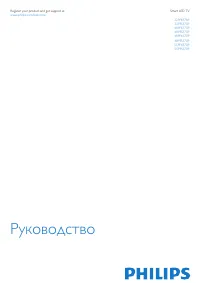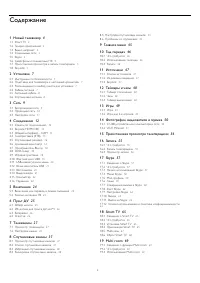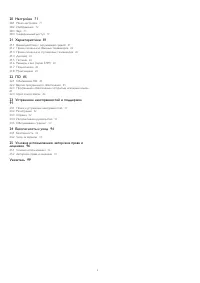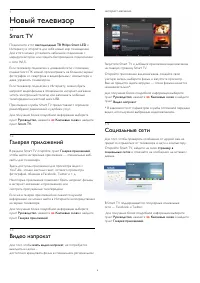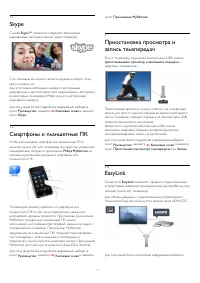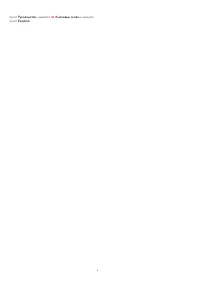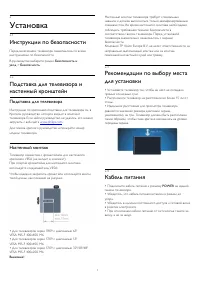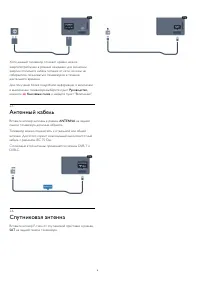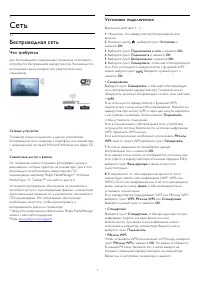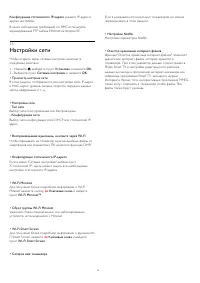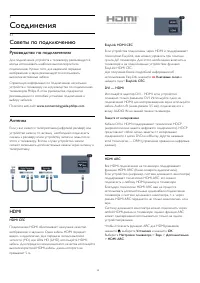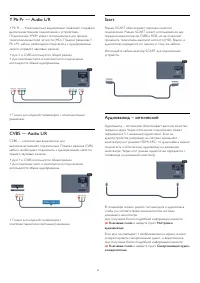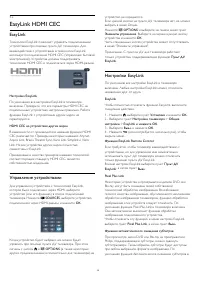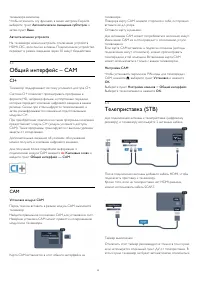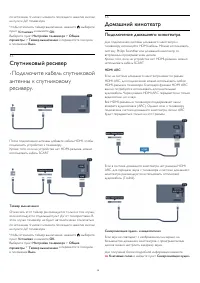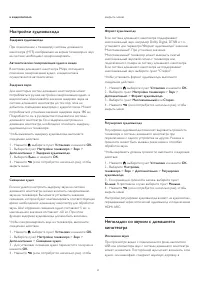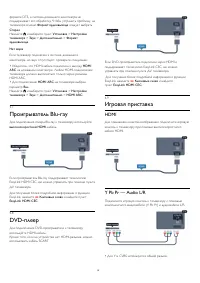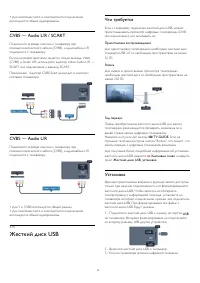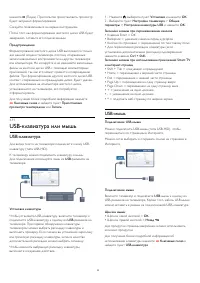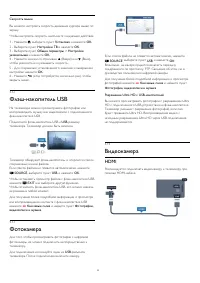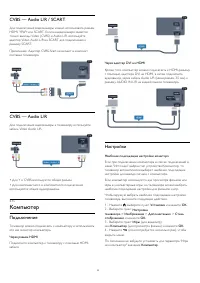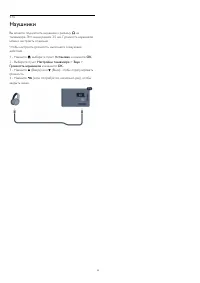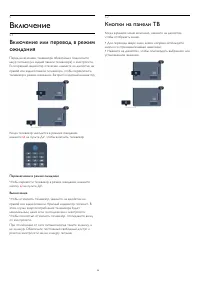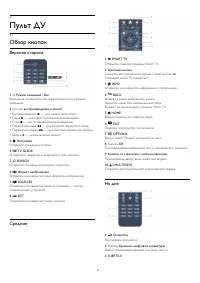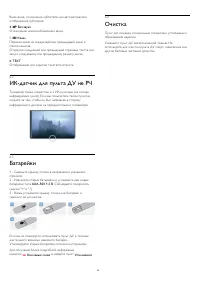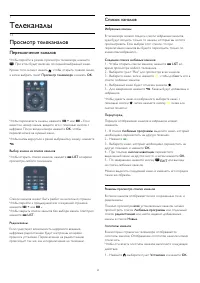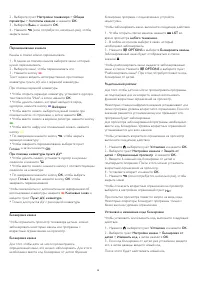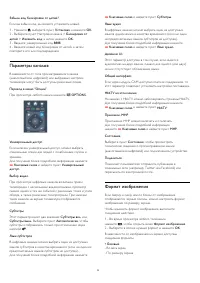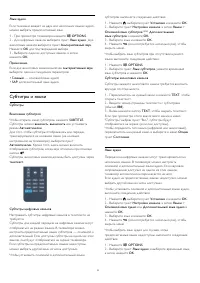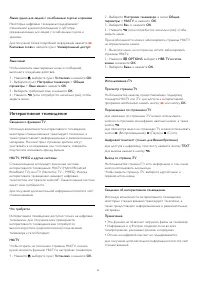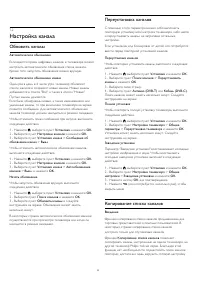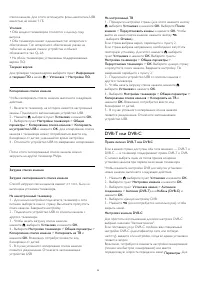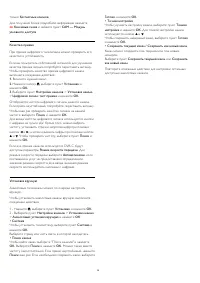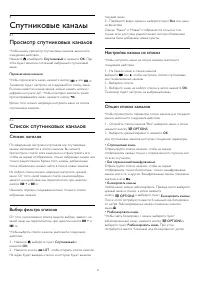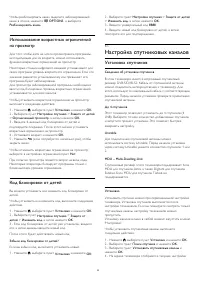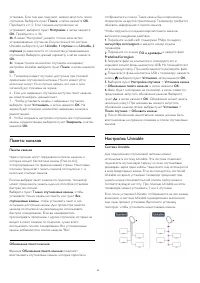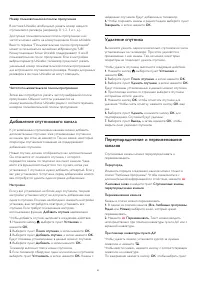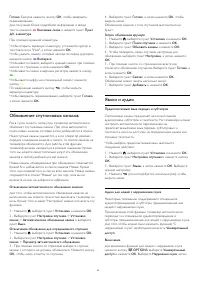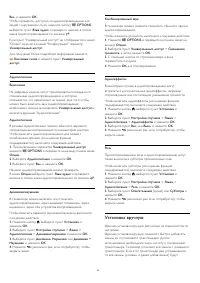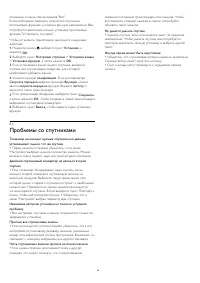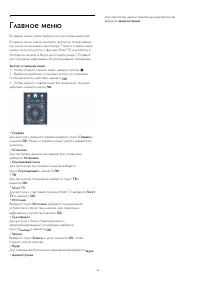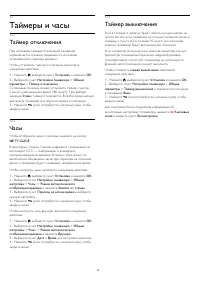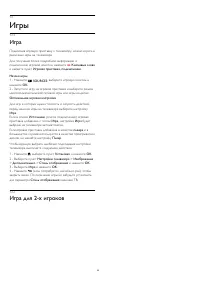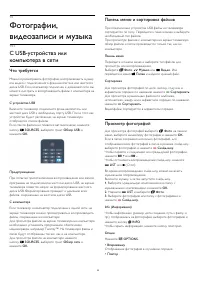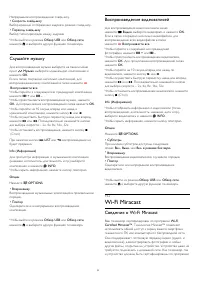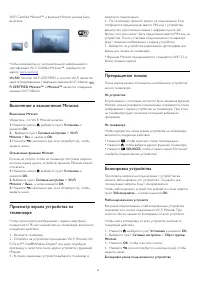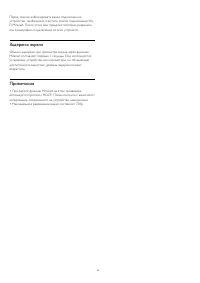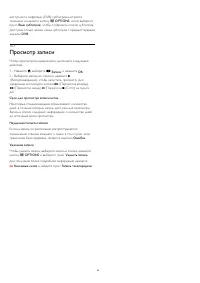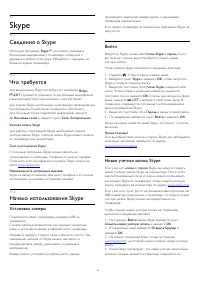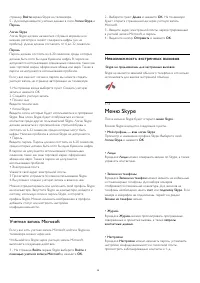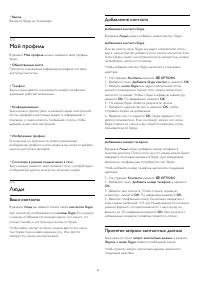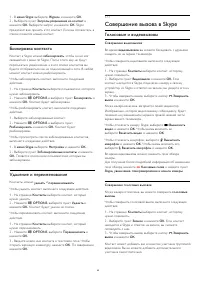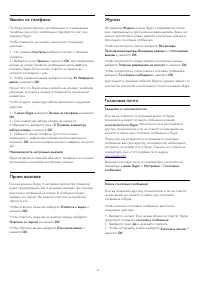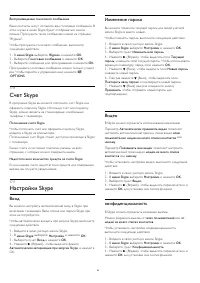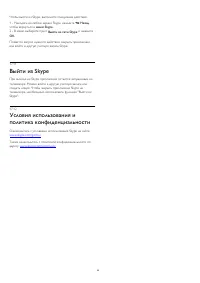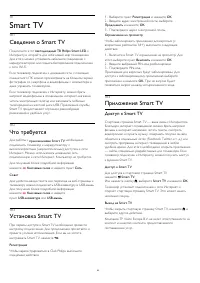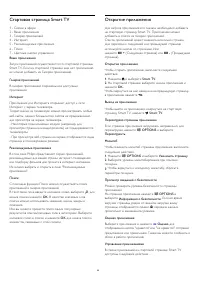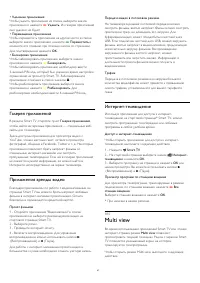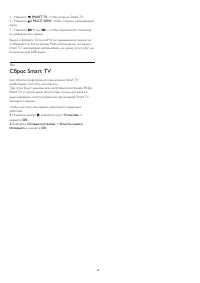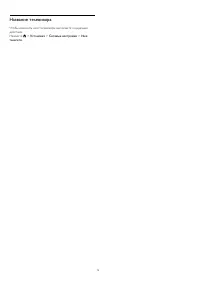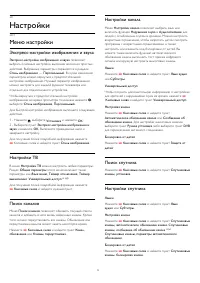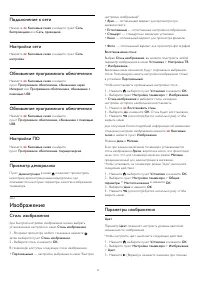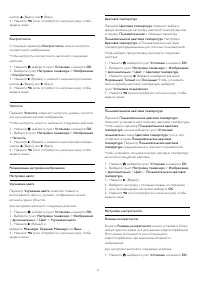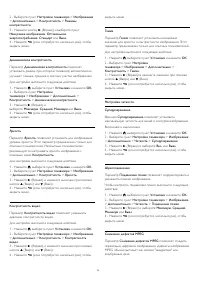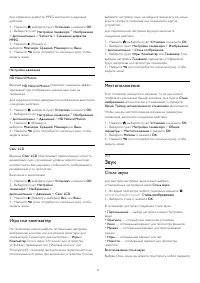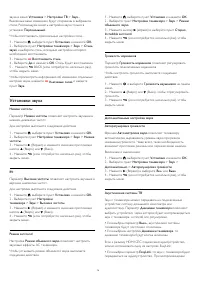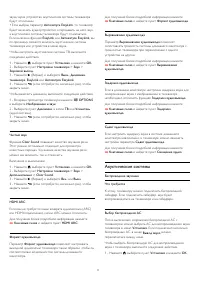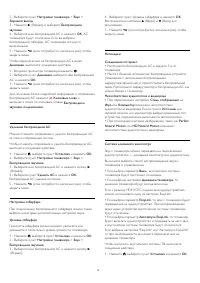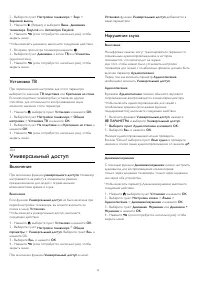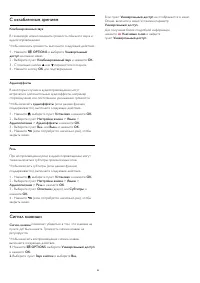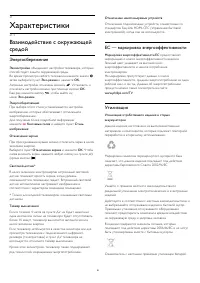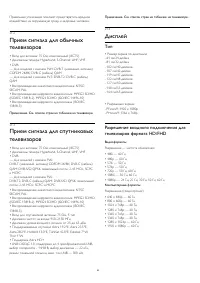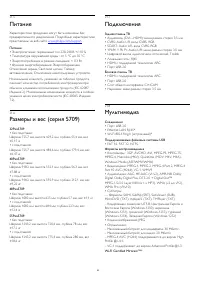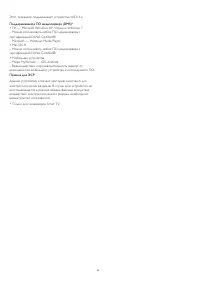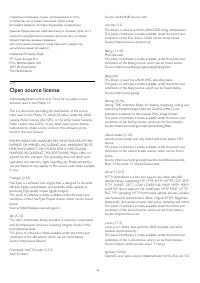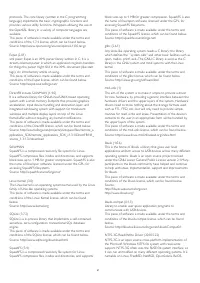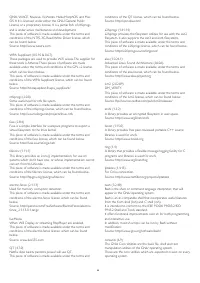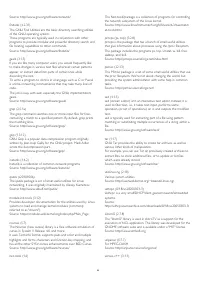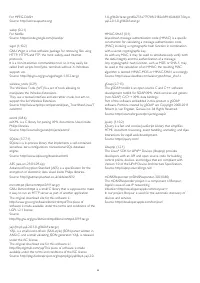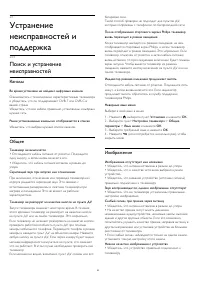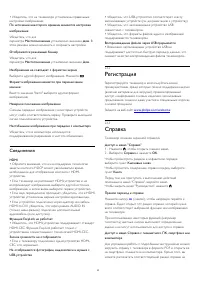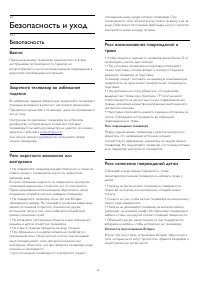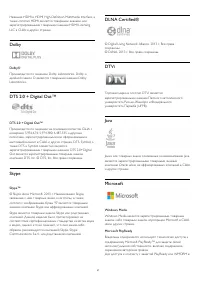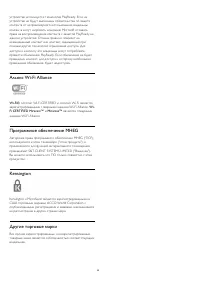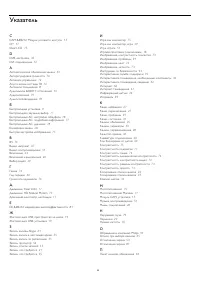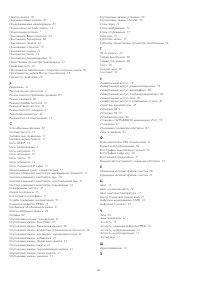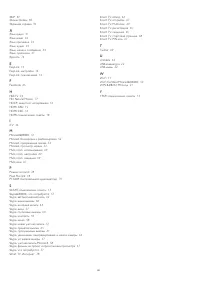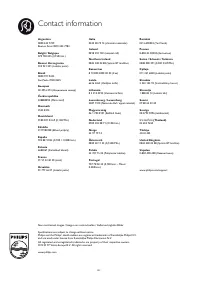Телевизоры Philips 32PFS5709 - инструкция пользователя по применению, эксплуатации и установке на русском языке. Мы надеемся, она поможет вам решить возникшие у вас вопросы при эксплуатации техники.
Если остались вопросы, задайте их в комментариях после инструкции.
"Загружаем инструкцию", означает, что нужно подождать пока файл загрузится и можно будет его читать онлайн. Некоторые инструкции очень большие и время их появления зависит от вашей скорости интернета.

Для коррекции дефектов MPEG выполните следующие
действия.
1 -
Нажмите
, выберите пункт
Установка
и нажмите
OK
.
2 -
Выберите пункт
Настройки телевизора
>
Изображение
>
Дополнительно
>
Четкость
>
Снижение дефектов
MPEG
.
3 -
Нажмите
(Вправо) и
выберите
Максимум
,
Средний
,
Минимум
или
Выкл
.
4 -
Нажмите
(если потребуется, несколько раз), чтобы
закрыть меню.
Настройки движения
HD Natural Motion
Функция
HD Natural Motion
позволяет уменьшить эффект
"дрожания" при отображении динамичных сцен на
телевизоре
Для коррекции помех движущегося изображения выполните
следующие действия.
1 -
Нажмите
, выберите пункт
Установка
и нажмите
OK
.
2 -
Выберите пункт
Настройки телевизора
>
Изображение
>
Дополнительно
>
Движение
>
HD Natural Motion
.
3 -
Нажмите
(Вправо) и
выберите
Максимум
,
Средний
,
Минимум
или
Выкл
.
4 -
Нажмите
(если потребуется, несколько раз), чтобы
закрыть меню.
Clear LCD
Функция
Clear LCD
обеспечивает превосходную четкость
динамичных сцен, улучшенный уровень черного, высокую
контрастность без мерцания, стабильность изображения и
расширенный угол просмотра.
Включение и выключение:
1 -
Нажмите
, выберите пункт
Установка
и нажмите
OK
.
2 -
Выберите пункт
Настройки
телевизора
>
Изображение
>
Дополнительно
>
Движение
>
Clear LCD
.
3 -
Нажмите
(Вправо) и выберите
Вкл.
или
Выкл
.
4 -
Нажмите
(если потребуется, несколько раз), чтобы
закрыть меню.
Игра или компьютер
На телевизоре можно выбрать оптимальные настройки
изображения для игры или для режима монитора (для
компьютера). Существует две настройки —
Игры
и
Компьютер
. Если в меню "Источник" для устройства
установлен правильный тип ("Игровая консоль" или
"Компьютер"), телевизор автоматически переключается на
оптимальные настройки при включении устройства. Если вы
выберите настройку сами, не забудьте выключить ее, когда
будете смотреть телевизор или подключите другое
устройство.
Для переключения настройки вручную выполните
следующие действия.
1 -
Нажмите
, выберите пункт
Установка
и нажмите
OK
.
2 -
Выберите пункт
Настройки телевизора
>
Изображение
>
Дополнительно
>
Стиль отображения
.
3 -
Выберите пункт
Игры
,
Компьютер
или
Телевизор
. Если
выбрана настройка
Телевизор
, параметры отображения
будут настроены для просмотра телевизора.
4 -
Нажмите
(если потребуется, несколько раз), чтобы
закрыть меню.
Местоположение
Если телевизор находится в магазине, то на нем можно
отображать рекламный баннер магазина. Для пункта
Стиль
изображения
автоматически устанавливается параметр
Яркий
.
Таймер автоматического отключения
выключается.
Чтобы указать местоположение магазина в параметрах
телевизора, выполните следующие действия.
1 -
Нажмите
, выберите пункт
Установка
и нажмите
OK
.
2 -
Выберите пункт
Настройки телевизора
>
Общие
параметры
>
Местоположение
и нажмите
OK
.
3 -
Выберите
Магазин
и нажмите
OK
.
4 -
Нажмите
(если потребуется, несколько раз), чтобы
закрыть меню.
20.3
Звук
Стиль звука
Для быстрой настройки звука можно выбрать
установленные настройки в меню
Стиль звука
.
1 -
Во время просмотра любого телеканала нажмите
,
затем выберите пункт
Стиль изображения
.
2 -
Выберите стиль и нажмите
OK
.
В телевизоре доступны следующие стили звука.
•
Персональный
— выбор настроек в меню Настройка
звука
•
Оригинал
— стандартные заводские установки
•
Кино
— оптимальный вариант для просмотра фильмов
•
Музыка
— оптимальный вариант для прослушивания
музыки
•
Игры
— оптимальный вариант для игр
•
Новости
— оптимальный вариант для просмотра
новостей
Восстановление стиля звука
Выбрав Стиль звука, вы можете подстроить любой параметр
75
Содержание
- 4 Новый телевизор; Smart TV
- 7 Установка; Инструкции по безопасности; Кабель питания
- 8 Антенный кабель; Спутниковая антенна
- 9 Сеть; Беспроводная сеть
- 10 Проводная сеть
- 11 Настройки сети
- 12 Соединения; Советы по подключению
- 14 EasyLink HDMI CEC
- 15 Общий интерфейс – CAM
- 19 Жесткий диск USB
- 20 USB-клавиатура или мышь
- 22 Компьютер
- 23 Наушники
- 24 Включение; Кнопки на панели ТВ
- 25 Пульт ДУ; Обзор кнопок
- 26 ИК-датчик для пульта ДУ не РЧ; Очистка
- 27 Телеканалы; Просмотр телеканалов
- 33 Настройка канала
- 37 Спутниковые каналы; Просмотр спутниковых каналов
- 38 Избранные спутниковые каналы
- 39 Настройка спутниковых каналов
- 44 Проблемы со спутниками
- 45 Главное меню
- 46 Гид передач; Записи
- 47 Источники; Список источников
- 48 Таймеры и часы; Таймер отключения
- 49 Игры; Игра
- 55 Запись
- 56 Просмотр записи
- 57 Skype; Сведения о Skype
- 58 Меню Skype
- 60 Совершение вызова в Skype
- 63 Выход
- 64 Выйти из Skype
- 65 Сведения о Smart TV
- 67 Multi view
- 68 Сброс Smart TV
- 69 Multi room; Сведения о функции Multi room
- 71 Настройки; Меню настройки
- 72 Изображение
- 75 Звук
- 79 Универсальный доступ
- 81 Характеристики
- 82 Дисплей
- 85 ПО; Обновление ПО
- 92 Регистрация
- 93 Интерактивное руководство; Обслуживание / ремонт
- 94 Безопасность и уход; Безопасность
- 95 Уход за экраном
- 99 Указатель